+5 Cách Sửa Lỗi Airpods Không Sạc Được Tại Nhà
AirPods là thiết bị tiện lợi nhưng đôi khi cũng gặp lỗi không sạc được khiến người dùng hoang mang. Trong bài viết này, chúng tôi sẽ chia sẻ các cách sửa lỗi AirPods không sạc được đơn giản, dễ thực hiện. Bạn có thể tự kiểm tra và khắc phục nhanh chóng tại nhà.
Nội dung bài viết
1. Hiểu rõ nguyên nhân gây ra vấn đề AirPods không sạc
Trước khi bắt đầu các biện pháp sửa chữa, việc hiểu rõ nguyên nhân gây ra lỗi là điều cần thiết. Có thể xuất phát từ nhiều yếu tố khác nhau, từ phần cứng đến phần mềm, hoặc do môi trường sử dụng. Việc xác định chính xác nguyên nhân sẽ giúp chúng ta xử lý đúng hướng và tiết kiệm thời gian hơn.
Nhiều người dùng thường lầm tưởng rằng AirPods ko sạc được là do thiết bị bị hỏng hoàn toàn. Tuy nhiên, trong nhiều trường hợp, lỗi có thể liên quan đến cục sạc, cổng sạc hoặc thậm chí do phần mềm chưa được cập nhật đúng cách. Ngoài ra, các yếu tố như bụi bẩn, bụi mịn bám đầy cổng sạc hoặc sự oxi hóa cũng ảnh hưởng đến khả năng sạc của AirPods.
Chúng ta cần kiểm tra từng thành phần liên quan để xác định chính xác nguồn gốc của sự cố. Điều quan trọng là không nên bỏ qua các nguyên nhân đơn giản như dây sạc hỏng hoặc cổng sạc bám bụi, vì nhiều khi vấn đề chỉ nằm ở các yếu tố nhỏ nhặt này.
2. Các cách sửa lỗi AirPods không sạc được
Trong phần này, chúng ta sẽ đi qua từng phương pháp cụ thể để khắc phục tình trạng AirPods không sạc được. Mặc dù có nhiều nguyên nhân gây ra lỗi này, nhưng đa phần đều có thể xử lý dễ dàng bằng những thao tác đơn giản, không cần mang ra trung tâm sửa chữa.
2.1 Kiểm tra và làm sạch cổng sạc

Các yếu tố như bụi, mảnh vụn hoặc bụi mịn tích tụ lâu ngày trong cổng sạc là nguyên nhân phổ biến khiến AirPods không thể tiếp xúc tốt với nguồn điện. Do đó, việc làm sạch cổng sạc là bước đầu tiên vô cùng quan trọng và dễ thực hiện.
Trong quá trình sử dụng, bụi bẩn và mảnh vụn dễ dàng bám chặt vào cổng sạc, đặc biệt khi bạn sử dụng trong môi trường nhiều bụi hoặc gần không khí ô nhiễm. Những mảnh vụn này có thể gây chặn tiếp xúc giữa pin của AirPods và bộ sạc, dẫn đến không sạc được hoặc sạc chậm. Không những thế, dư lượng bụi còn có thể dẫn đến oxi hóa và gây hỏng hóc lâu dài cho phần cổng sạc.
Cách làm sạch cổng sạc an toàn
Bạn cần chuẩn bị một số dụng cụ như tăm bông, bàn chải mềm hoặc khí nén để làm sạch. Trước tiên, tắt nguồn và tháo các thiết bị khỏi nguồn điện để đảm bảo an toàn.
- Dùng tăm bông nhẹ nhàng lấy sạch bụi bẩn và mảnh vụn bám trong cổng sạc.
- Sử dụng bàn chải mềm hoặc chổi quét nhẹ nhàng để loại bỏ bụi trên bề mặt cổng sạc.
- Nếu có khí nén, bạn có thể xịt nhẹ để thổi bay bụi mà không làm hỏng phần cứng.
Làm sạch đều đặn giúp duy trì khả năng sạc tốt hơn và kéo dài tuổi thọ cho AirPods.
Xem thêm: https://phukienanhquoc.com/cach-ve-sinh-airpods-dung-cach-an-toan-va-hieu/
Lưu ý
Không sử dụng các vật cứng hoặc kim loại để cậy, cạo hoặc lấy bụi vì sẽ gây hỏng cổng sạc hoặc làm hỏng phần cứng bên trong. Việc làm sạch cổng sạc thường xuyên là cách đơn giản, hiệu quả để hạn chế việc gặp lỗi ko sạc của AirPods.
Kiểm tra và thay đổi dây sạc hoặc nguồn điện
Không phải lúc nào vấn đề cũng nằm ở AirPods, đôi khi, nguồn sạc hoặc dây sạc cũng có thể gây ra lỗi. Dây sạc bị hư hoặc mất khả năng truyền điện hiệu quả là nguyên nhân phổ biến khiến thiết bị không thể sạc đúng cách.
Cách kiểm tra dây sạc và nguồn điện
- Thay dây sạc khác: Sử dụng một dây sạc khác của Apple hoặc các thương hiệu uy tín để thử sạc AirPods. Nếu thiết bị tiếp nhận sạc bình thường, tức là dây sạc cũ của bạn đã hỏng hoặc gặp vấn đề.
- Thay nguồn điện: Thử cắm sạc vào nguồn khác như ổ cấm trên tường hoặc qua bộ sạc khác để xác định xem có vấn đề về nguồn không.
- Kiểm tra củ sạc: Đảm bảo củ sạc đúng chuẩn, phù hợp với yêu cầu của AirPods và iPhone, nếu sử dụng.
2.2 Reset AirPods để khắc phục lỗi sạc không vào điện
Reset AirPods là một trong những phương pháp hiệu quả nhất để xử lý các lỗi liên quan đến phần mềm và cài đặt. Quá trình này giúp đưa thiết bị về trạng thái ban đầu, xóa bỏ các lỗi tạm thời hoặc xung đột phần mềm gây ra tình trạng ko sạc được.
Cách reset AirPods
- Đặt AirPods vào hộp sạc và đóng nắp trong vài giây.
- Mở nắp hộp và kiểm tra đèn trạng thái trên hộp sạc.
- Nhấn và giữ nút cấu hình (nút nhỏ phía sau hộp sạc) trong khoảng 15 giây cho đến khi đèn trạng thái nhấp nháy màu trắng liên tục.
- Kết nối lại AirPods với thiết bị của bạn bằng cách tự động hoặc thủ công qua Bluetooth.
Khắc phục các lỗi phần mềm
Reset không chỉ giúp làm mới kết nối Bluetooth mà còn giúp loại bỏ các lỗi nhỏ liên quan đến phần mềm như lỗi sạc không nhận, kết nối bị gián đoạn hoặc thiết bị không phản hồi đúng mong đợi.
Một số lưu ý khi reset AirPods
Sau khi reset, bạn cần thiết lập lại các tùy chọn cá nhân như tên AirPods, cài đặt Bluetooth và các tùy chỉnh khác. Quá trình này khá đơn giản nhưng rất hiệu quả trong việc giải quyết các sự cố sạc.
Cập nhật phần mềm và firmware cho AirPods
Firmware của AirPods thường xuyên được Apple cập nhật để khắc phục lỗi, nâng cao hiệu suất và tối ưu khả năng sử dụng. Nếu AirPods của bạn gặp vấn đề về sạc, hãy kiểm tra xem đã có bản cập nhật mới chưa và cập nhật ngay khi có thể.
Cách cập nhật firmware cho AirPods
- Đảm bảo AirPods đang được sạc trong hộp sạc đầy và gần thiết bị iOS đã cập nhật hệ điều hành mới nhất.
- Kết nối AirPods với iPhone hoặc iPad qua Bluetooth.
- Để AirPods tự động nhận cập nhật khi thiết bị của bạn kết nối Internet và đang sạc trong hộp.
- Kiểm tra xem firmware có đã được cập nhật chưa bằng cách vào phần cài đặt Bluetooth, chọn AirPods, và xem thông tin firmware.
2.3 Nguồn điện không ổn định
Nguồn điện cũng có thể là nguyên nhân khiến AirPods không sạc được. Đảm bảo rằng nguồn điện mà bạn đang sử dụng là ổn định:
- Kiểm tra ổ cắm để xem nó có hoạt động hay không.
- Thử sử dụng hộp sạc trong một ổ cắm khác hoặc kết nối với máy tính.
Nếu các vấn đề liên quan đến nguồn điện không được khắc phục, kèm theo quá trình sạc mà không có kết quả, có thể bạn sẽ cần xem xét các lựa chọn khác.
2.4 Kiểm tra tình trạng pin của Airpods
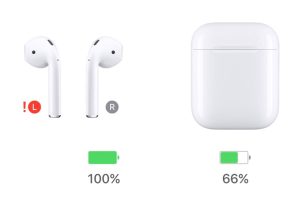
Tình trạng pin cũng có thể là một vấn đề cốt yếu khiến AirPods không sạc được. Dưới đây là các gợi ý để bạn tự kiểm tra và đánh giá tình trạng của pin.
- Theo dõi thời gian mà bạn có thể sử dụng AirPods. Nếu bạn nhận thấy thời gian này và không còn đáp ứng được yêu cầu, hãy xem xét việc thay thế pin.
- Các dấu hiệu như âm thanh nhỏ hơn, cách âm không tốt cũng báo hiệu cho việc pin đã không còn giữ điện tốt.
Xem thêm: https://phukienanhquoc.com/huong-dan-cach-sac-airpods-dung-cach/
2.5 Cáp sạc hỏng
Cáp sạc có thể hỏng hoặc không tương thích với hộp sạc của AirPods. Kiểm tra xem cáp có dấu hiệu mòn, gãy hay không. Cáp chính hãng của Apple thường có độ bền cao và hiệu suất tốt hơn so với các cáp giả.
- Nếu bạn sử dụng cáp của bên thứ ba, hãy đảm bảo rằng nó được chứng nhận Apple MFi.
- Thay đổi cáp sạc và kiểm tra xem vấn đề có được khắc phục không.
Kết luận
Việc sửa lỗi AirPods không sạc được có thể đơn giản hoặc phức tạp, tùy thuộc vào nguyên nhân. Bạn phải hiểu rõ các yếu tố như kết nối điện, bụi bẩn và tình trạng pin có ảnh hưởng rất lớn đến hiệu suất của AirPods. Bằng cách duy trì vệ sinh cho cổng sạc, kiểm tra tình trạng pin và thực hiện các biện pháp khôi phục cài đặt gốc, bạn sẽ giữ cho AirPods luôn hoạt động hiệu quả. Đừng quên việc cập nhật firmware cũng là bước cần thiết để đảm bảo thiết bị của bạn không gặp phải các lỗi phần mềm.
Hy vọng rằng những thông tin trong bài viết hữu ích và giúp bạn dễ dàng khắc phục mọi sự cố liên quan đến AirPods của mình.
Mọi người có thể ghé thăm các trang của Phụ Kiện Anh Quốc
Fb: https://www.facebook.com/phukienanhquoc81?locale=vi_VN
Shopee: https://shopee.vn/shop/457763615
Tiktok: https://www.tiktok.com/@pkanhquoc81

